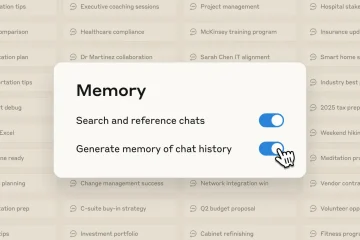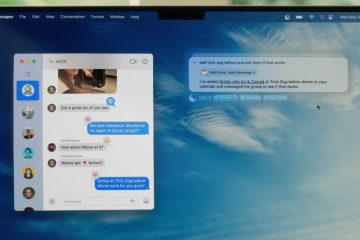Além de desenhar rabiscos ou colar e salvar capturas de tela, você sabia que pode desfocar no paint? Se você deseja desfocar o texto, parte de uma imagem ou um rosto inteiro, pode desfocar o que quiser usando o aplicativo Paint integrado do Windows.
Se você está se perguntando, desfocar parte de uma imagem é muito útil para obscurecer ou ocultar informações confidenciais ou algo na imagem que você não deseja que outras pessoas vejam.
Por exemplo, imagine que você tem uma foto de grupo que deseja compartilhar online, mas há uma pessoa que não quer que seu rosto fique visível. Nesse caso, você pode desfocar o rosto na foto com o Paint. Dessa forma, você obtém o melhor dos dois mundos. ou seja, você protege a privacidade deles e compartilha a foto online. O mesmo acontece quando você deseja desfocar o texto no Paint.
Embora o aplicativo MS Paint integrado não seja uma imagem dedicada software de edição, possui opções básicas para redimensionar, modificar, anotar e recortar imagens. Portanto, sem mais delongas, deixe-me mostrar como desfocar algo no Paint em etapas simples e fáceis.
Índice:
Como desfocar qualquer coisa no PaintUse a ferramenta pincel para desfocar no Paint Perguntas frequentes (FAQs)Conclusão
Como desfocar qualquer coisa no Paint
Usaremos o truque de pixelização para desfocar o texto, uma parte da imagem ou qualquer coisa no Paint. Tudo o que você precisa fazer é usar a ferramenta de seleção de retângulo e redimensionar a parte que deseja desfocar. Deixe-me mostrar como.
Veja como desfocar algo no Paint:
Inicie o aplicativo Paint no Windows. Clique em “Arquivo-> Abrir“opção.Localize e selecione a imagem que deseja desfocar.Clique no botão “Abrir“para adicionar a imagem ao Paint.Selecione a opção “ Ferramenta de seção Retângulo“na parte superior. Selecione a parte da imagem ou texto que deseja desfocar.Segure o canto da seleção, arraste para torná-lo o menor possível e solte o botão do mouse.Segure o canto novamente e faça a seleção maior até que corresponda ao tamanho anterior.O a seleção será pixelada e desfocada. Com isso, você desfocou uma parte da imagem ou texto no Paint.
Etapas com mais detalhes:
Primeiro, abra o aplicativo Paint. Você pode procurá-lo no menu”Iniciar”ou usar o comando”mspaint”run (tecla Windows + R) para abrir o MS Paint no Windows.
Em seguida, abra a imagem ou imagem que deseja desfocar no Paint. Para abrir uma foto ou imagem no Paint, clique em”Arquivo”e depois na opção”Abrir”, selecione a imagem na janela de navegação e clique no botão”Abrir”.
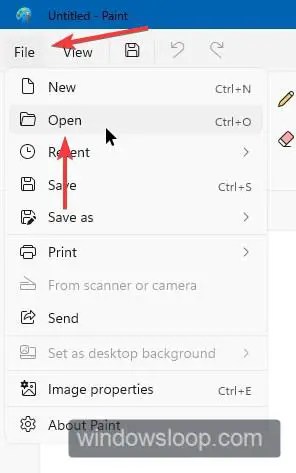
Depois disso, selecione a ferramenta de seleção”Retângulo”.
Clique, segure e arraste o ponteiro do mouse sobre a parte da imagem que deseja desfocar.
Em seguida, coloque o ponteiro do mouse no canto inferior direito canto da seleção. Você deve ver o cursor de redimensionamento de canto.
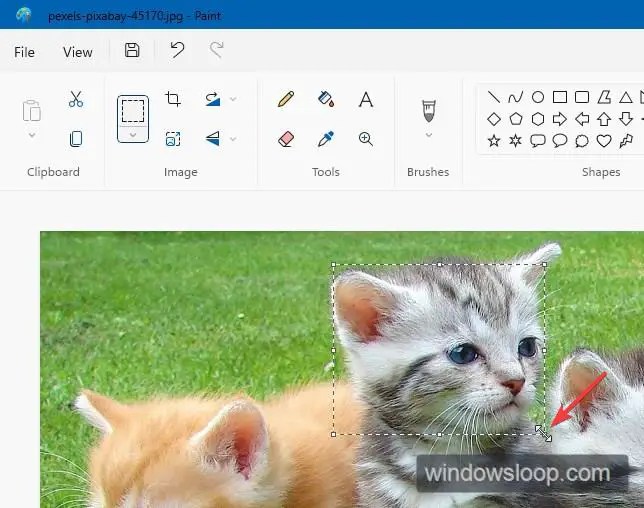
Agora, clique e segure o canto, arraste-o na diagonal do canto inferior direito para o canto superior esquerdo e faça a seleção o menor possível. Depois disso, solte o botão do mouse, mas NÃO CLIQUE EM QUALQUER LUGAR.
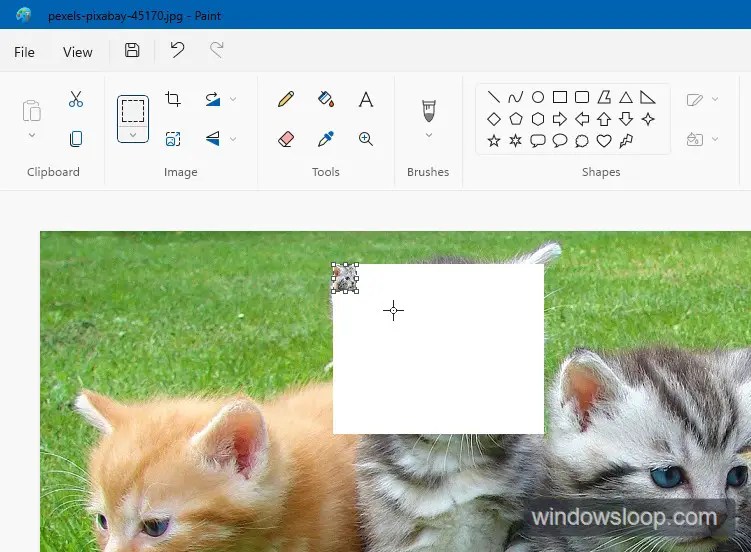
Coloque o cursor do mouse no canto inferior direito novamente e redimensione a seleção para torná-la maior e corresponder ao tamanho anterior.
Depois de redimensionar, a parte selecionada deve ser pixelizada e desfocada. Se não estiver tão desfocado quanto você deseja, repita as mesmas etapas mais algumas vezes. Quanto mais você repete, mais pixelado e borrado ele se torna.
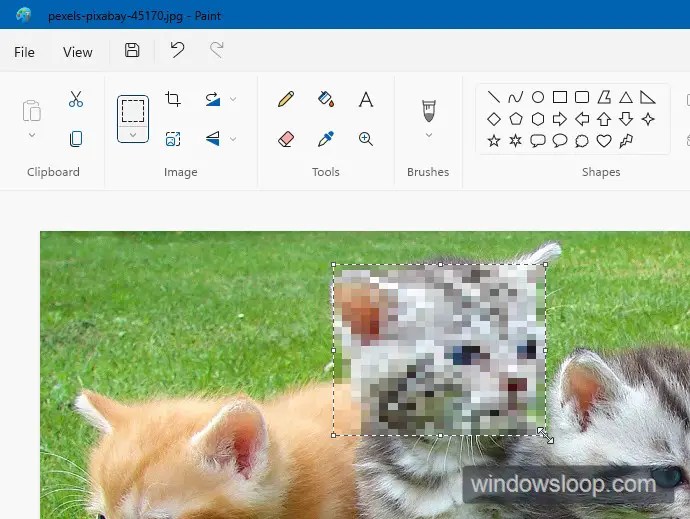
É muito simples desfocar no Paint.
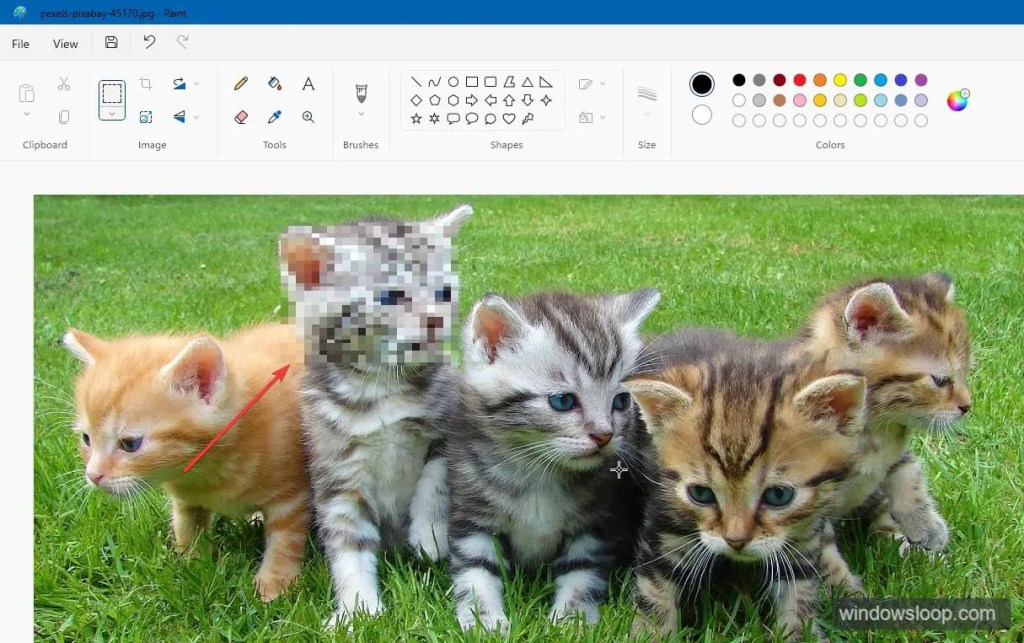
Use a ferramenta pincel para desfocar no Paint
Você pode usar o pincel e as ferramentas de preenchimento para desfocar qualquer coisa no Paint. Veja como fazer isso.
Abra o aplicativo Paint no Windows. Clique na opção “Arquivo-> Abrir“.Selecione a imagem você deseja desfocar e clique em “Abrir.”Clique no ícone”Pincel“na seção”Pincéis”.Selecione o”Retângulo“forma na seção”Formas”.Selecione”Sem contorno“no menu suspenso”Contorno”.Escolha “Giz de cera“ou “Pincel de aquarela“no menu suspenso”Preencher”. Escolha”Cor 2“na seção”Cores”e selecione a cor de sua escolha.Clique e arraste sobre a parte que deseja desfocar no Paint. Com isso, a parte selecionada é desfocada no Paint.
Passos com mais detalhes:
Pressione a tecla “Iniciar” do seu teclado, procure por “Paint”no menu Iniciar e clique no resultado superior para abrir o aplicativo Paint.
Depois de abrir o Paint, abra a imagem ou imagem que deseja desfocar usando t a opção”Arquivo-> Abrir”.
Depois de adicionar a imagem ao Paint, clique na opção”Pincel”na seção”Pincéis”.
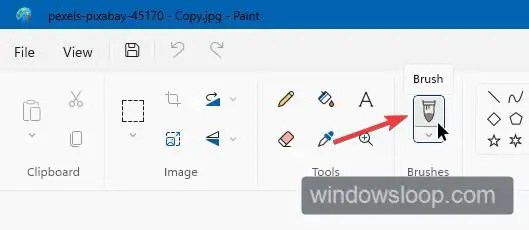
Em seguida, selecione a forma”Retângulo”na seção”Formas”.
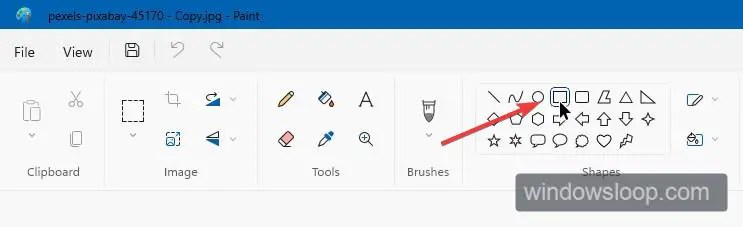
Escolha”Sem contorno”no menu suspenso”Contorno”. Se você não selecionar esta opção, verá uma borda ao redor da área desfocada.
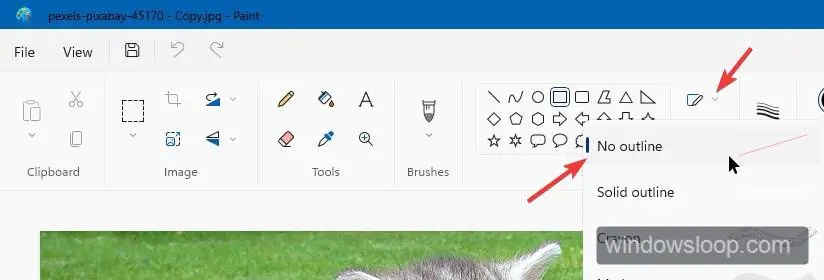
Escolha”Giz de cera”ou”Pincel de aquarela”no menu suspenso”Preencher”.
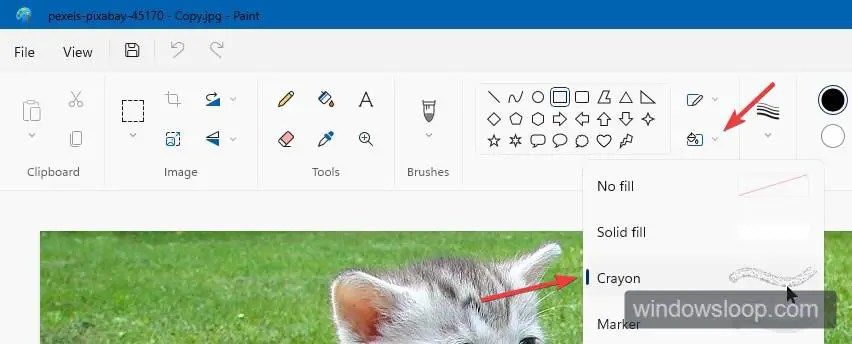
Agora, selecione “Cor 2″e escolha a cor de sua preferência. Essa cor será usada pelo Paint para o efeito de desfoque. Para deixar o resultado mais natural, é recomendável escolher uma cor que se aproxime da cor da parte que você está desfocando. Por exemplo, se estiver desfocando um rosto, escolha uma cor que se assemelhe ao tom da pele.
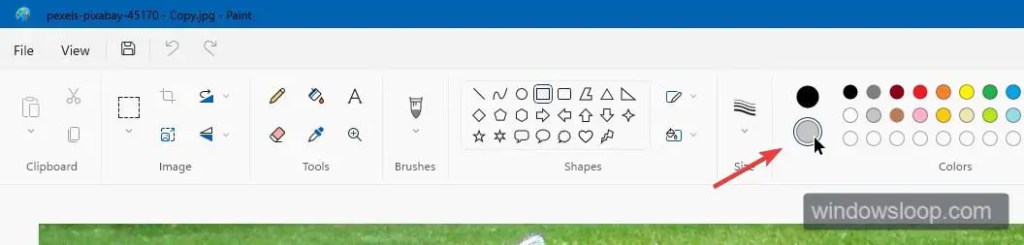
Por fim, clique e arraste sobre a parte que deseja desfocar. A pintura sobrepõe instantaneamente as pinceladas para desfocar a imagem.
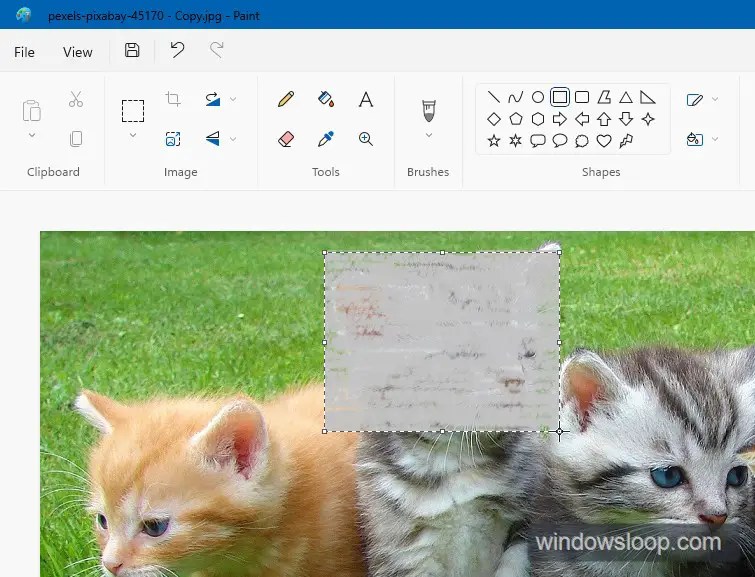
É isso. É muito simples desfocar texto ou parte de uma imagem no paint.
Perguntas frequentes (FAQs)
Aqui estão algumas perguntas frequentes sobre como usar o Paint para desfocar imagens:
Existe uma ferramenta de desfoque no Paint?
Não, o Paint não tem uma ferramenta de desfoque dedicada. No entanto, você pode obter o efeito de desfoque usando a ferramenta pincel ou redimensionando a área selecionada.
Como faço para desfocar algo no Paint?
Você pode usar a ferramenta de seleção de retângulo para desfocar algo no Paint. Primeiro, use a ferramenta de seleção de retângulo para selecionar a área que deseja desfocar. Em seguida, redimensione a área selecionada para torná-la pequena e novamente redimensione-a para corresponder ao tamanho original para desfocar uma parte de uma imagem.
Você pode usar o Paint para desfocar texto ou partes de uma imagem?
strong>
Sim, você pode desfocar texto ou partes de uma imagem usando o Paint. Você pode usar os truques de redimensionamento ou pincel para desfocar o que quiser no Paint.
É possível remover um efeito de desfoque no Paint?
Desde que você não salve o efeito de desfoque e fechou o aplicativo Paint, você pode usar a ferramenta”Apagar”ou pressionar o atalho”Ctrl + Z”para remover o efeito de desfoque no Paint.
Desfoque de imagens no Paint – Conclusão
Como você pode ver, embora o Paint não tenha uma ferramenta de desfoque dedicada, você ainda pode obter o efeito de desfoque usando a ferramenta de pincel ou redimensionando a área selecionada. Embora o processo não seja direto, ainda é simples e você não precisa instalar outro software.
Se você está procurando um processo mais simples, experimente um software gratuito e de código aberto como o ShareX ( Ferramenta de recorte e captura de tela). Ele tem uma ferramenta de desfoque dedicada que ajuda você a desfocar tudo o que quiser com apenas alguns cliques.
Em suma, se você fizer isso apenas ocasionalmente, usar o Paint para desfocar imagens fará o trabalho.
—
Isso é tudo. É muito simples pintar no Paint.
Espero que este guia simples e fácil de instruções do Windows tenha ajudado você.
Se você estiver travado ou precisar de ajuda, envie um e-mail e Vou tentar ajudar o máximo possível.